Notes অ্যাপটি iOS এবং macOS উভয় ক্ষেত্রেই সর্বাধিক ব্যবহৃত অ্যাপগুলির মধ্যে একটি। উপরন্তু, এই অ্যাপ্লিকেশনটি আপনার সমস্ত ডিভাইস জুড়ে নিখুঁতভাবে সিঙ্ক্রোনাইজ করে, তাই আপনি সর্বদা নিশ্চিত যে আপনি আপনার আইফোন, ম্যাক বা আইপ্যাডে আপনার সমস্ত নোট পাবেন৷ নোটগুলিতে একটি তালিকা তৈরি করার ক্ষমতাও রয়েছে এবং অনেক লোক অনুস্মারক হিসাবে নোট অ্যাপটিকে আরও বেশি ব্যবহার করে৷ কিন্তু আপনি কি জানেন যে অ্যাপল অপারেটিং সিস্টেমগুলিতে অনুস্মারক অ্যাপ্লিকেশনও রয়েছে, যা কিছু ক্ষেত্রে ক্লাসিক নোটের চেয়ে ভাল হতে পারে? তাহলে চলুন দেখে নেওয়া যাক কিভাবে আপনি নোটস অ্যাপ থেকে নোট তালিকাকে রিমাইন্ডারে রূপান্তর করতে পারবেন।
এটা হতে পারে তোমার আগ্রহ থাকতে পারে

কীভাবে সহজেই নোটগুলিকে রিমাইন্ডারে পরিণত করবেন
আপনি যদি নোট অ্যাপে একটি সম্পূর্ণ নোট স্থানান্তর করতে চান তবে প্রথমে নেটিভ অ্যাপটি খুলুন মন্তব্য করুন। এখানে, আপনি যে নোটে তালিকা তৈরি করেছেন সেটি খুঁজুন, এবং খোলা তার একটি খোলা নোটের উপরের ডানদিকে, আলতো চাপুন৷ শেয়ার আইকন (একটি তীর দিয়ে বর্গক্ষেত্র)। নীচের মেনুতে আপনি ভাগ করার বিকল্প দেখতে পাবেন যেখানে আপনি অ্যাপ্লিকেশনটি খুঁজে পেতে পারেন অনুস্মারক এবং এটিতে ক্লিক করুন। তারপরে অনুস্মারক অ্যাপটি খুলবে এবং আপনাকে কেবল বিকল্পটিতে আলতো চাপতে হবে যোগ করুন। আপনি যদি নোটে একটি নির্দিষ্ট নোটের শুধুমাত্র একটি অংশ স্থানান্তর করতে চান তবে নোটের এই অংশটি চিহ্ন তারপরে আপনি একটি কালো ব্যাকগ্রাউন্ড সহ মেনুতে বিকল্পগুলি দেখতে পাবেন, বিকল্পটিতে আলতো চাপুন শেয়ার করুন... আবার মেনু থেকে বিকল্পটি নির্বাচন করুন অনুস্মারক এবং বিকল্পটি আলতো চাপুন যোগ করুন।
এটি একইভাবে macOS অপারেটিং সিস্টেমের মধ্যে করা যেতে পারে। এখানে, সম্পূর্ণ নোট শেয়ার করতে, আপনাকে শুধু এটি পুনরায় পোস্ট করতে হবে তারা খুলেছিলো তারা চাপা শেয়ার আইকন (একটি তীর দিয়ে বর্গক্ষেত্র) এবং অ্যাপ্লিকেশনটি নির্বাচন করুন অনুস্মারক. যদি আপনি নোটের শুধুমাত্র অংশ রূপান্তর করতে চান, তাহলে তা চিহ্ন এবং এটিতে ক্লিক করুন দুই আঙ্গুল দিয়ে (সঠিক পছন্দ). একটি ড্রপ-ডাউন মেনু খুলবে, বিকল্পের উপর হোভার করুন শেয়ারিং এবং অ্যাপ্লিকেশনের তালিকা থেকে নির্বাচন করুন অনুস্মারক.
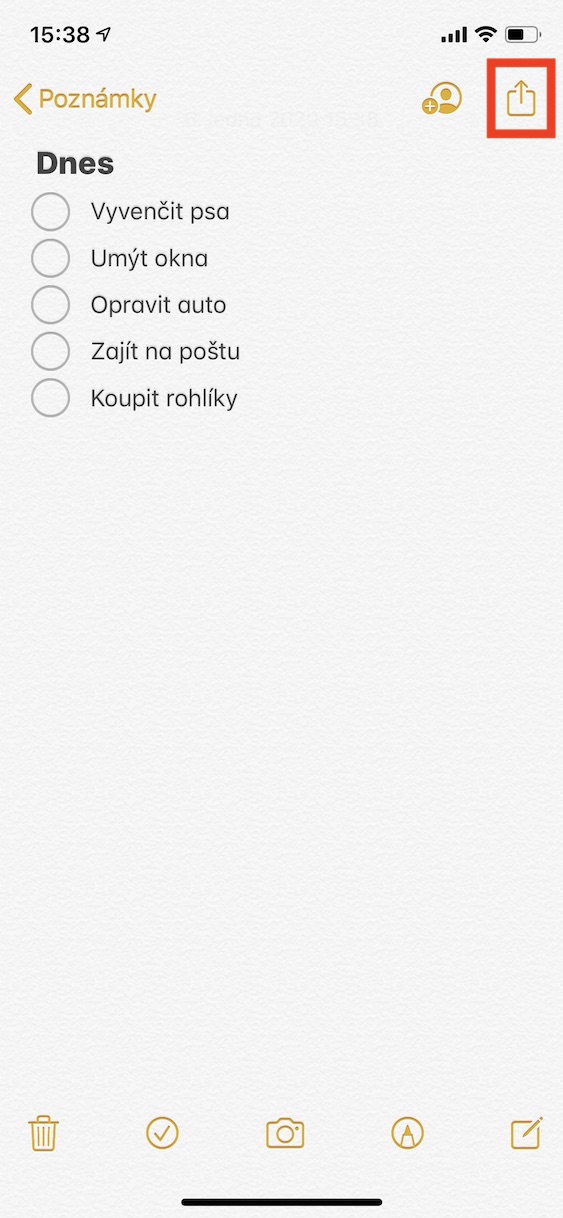
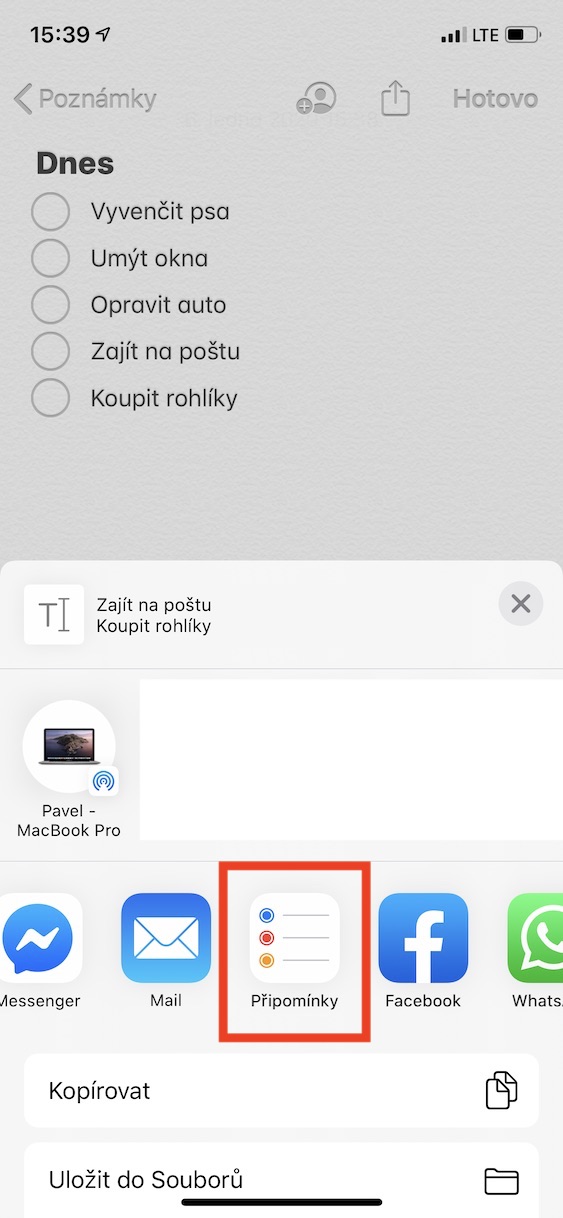
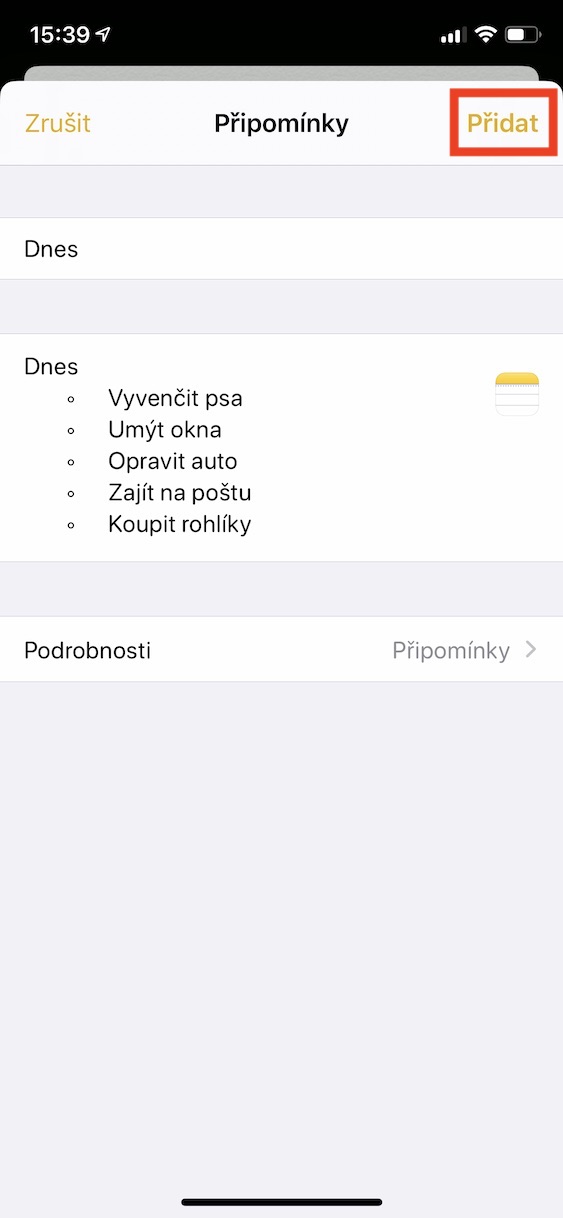
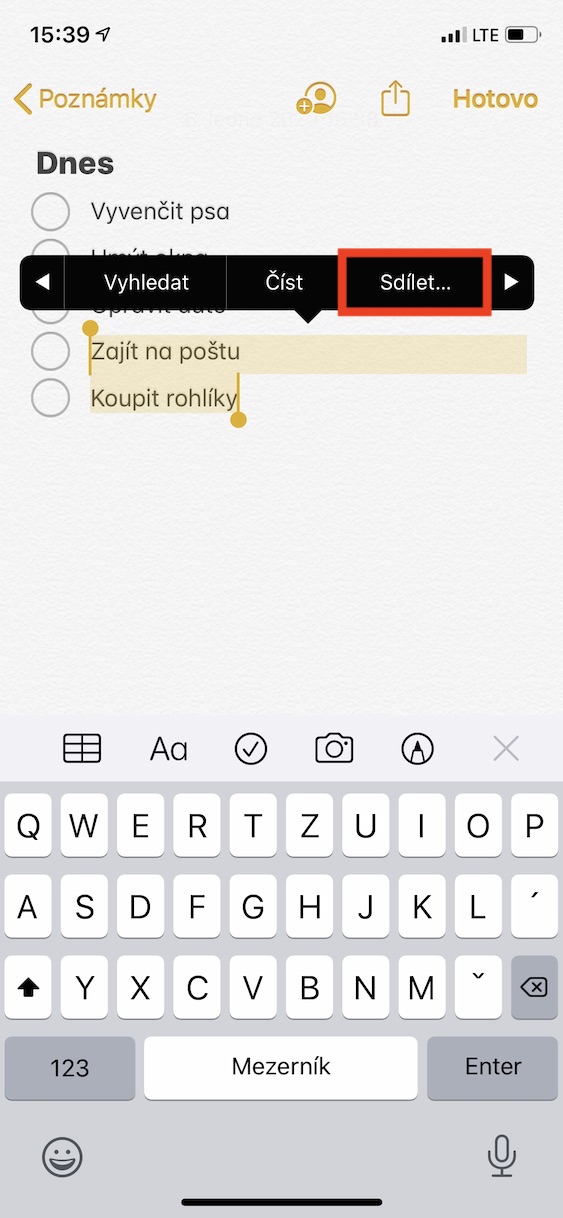
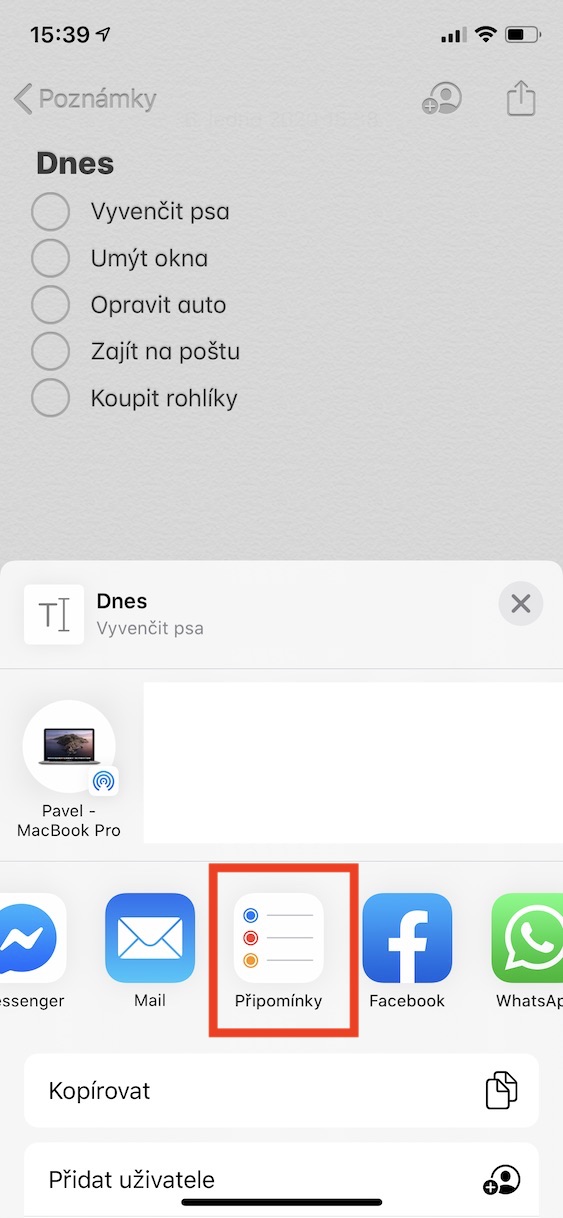
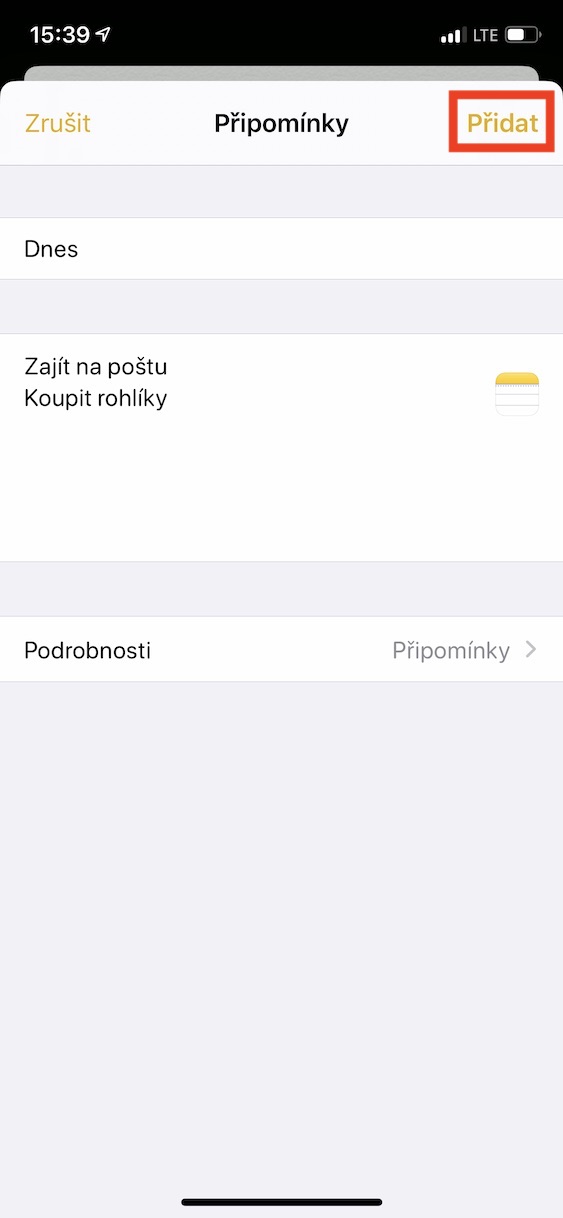
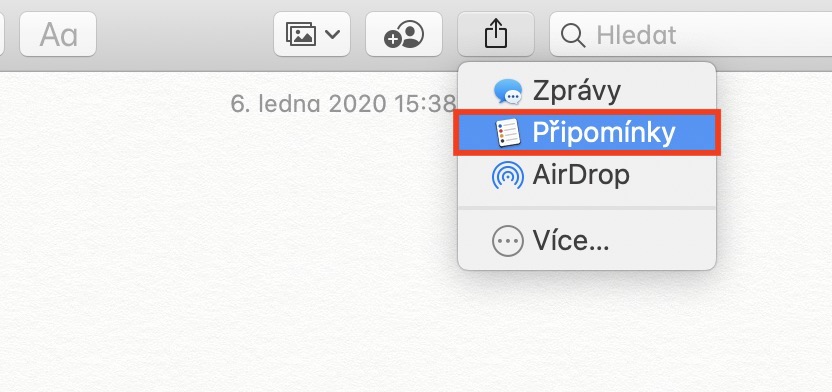
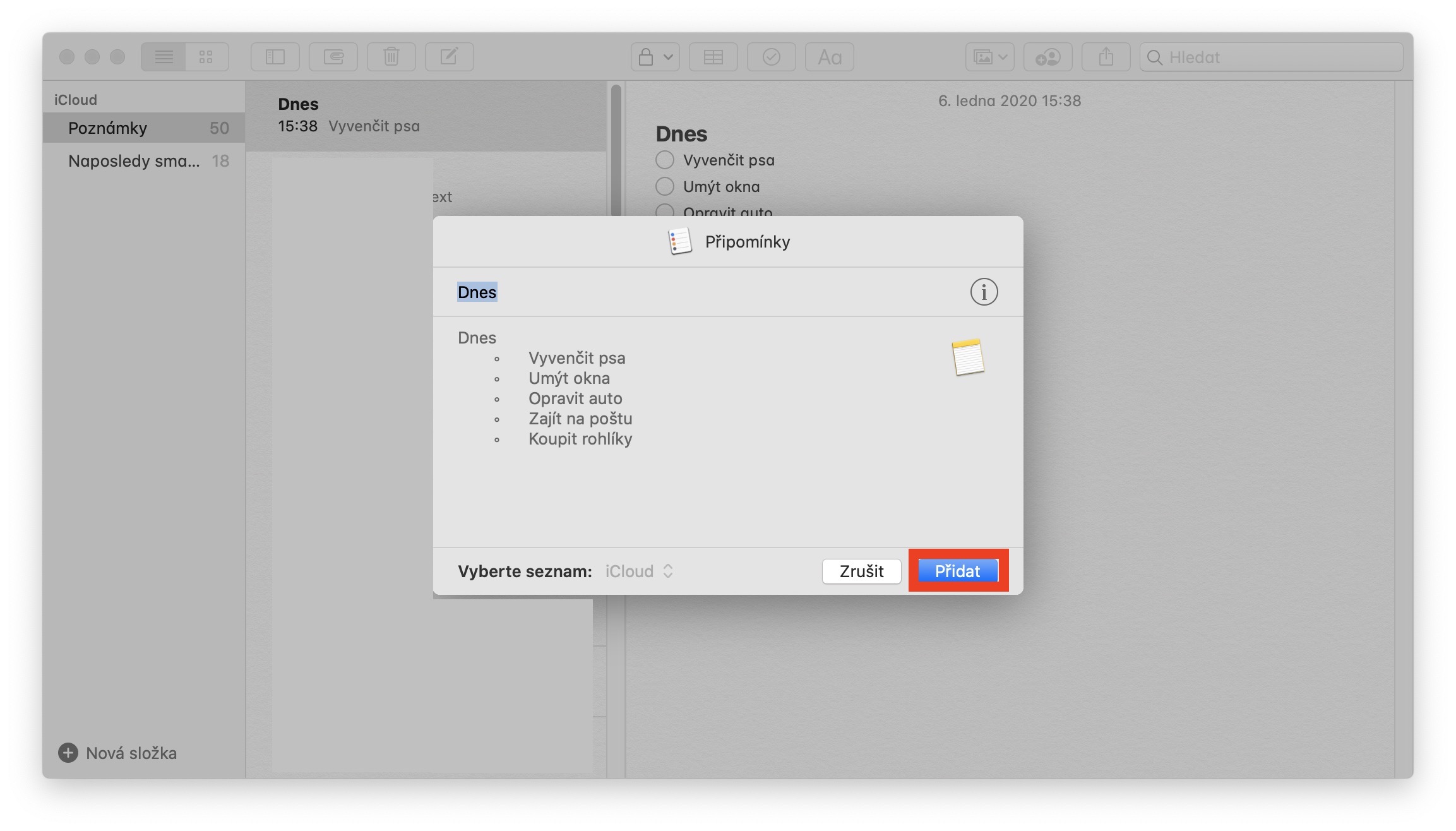
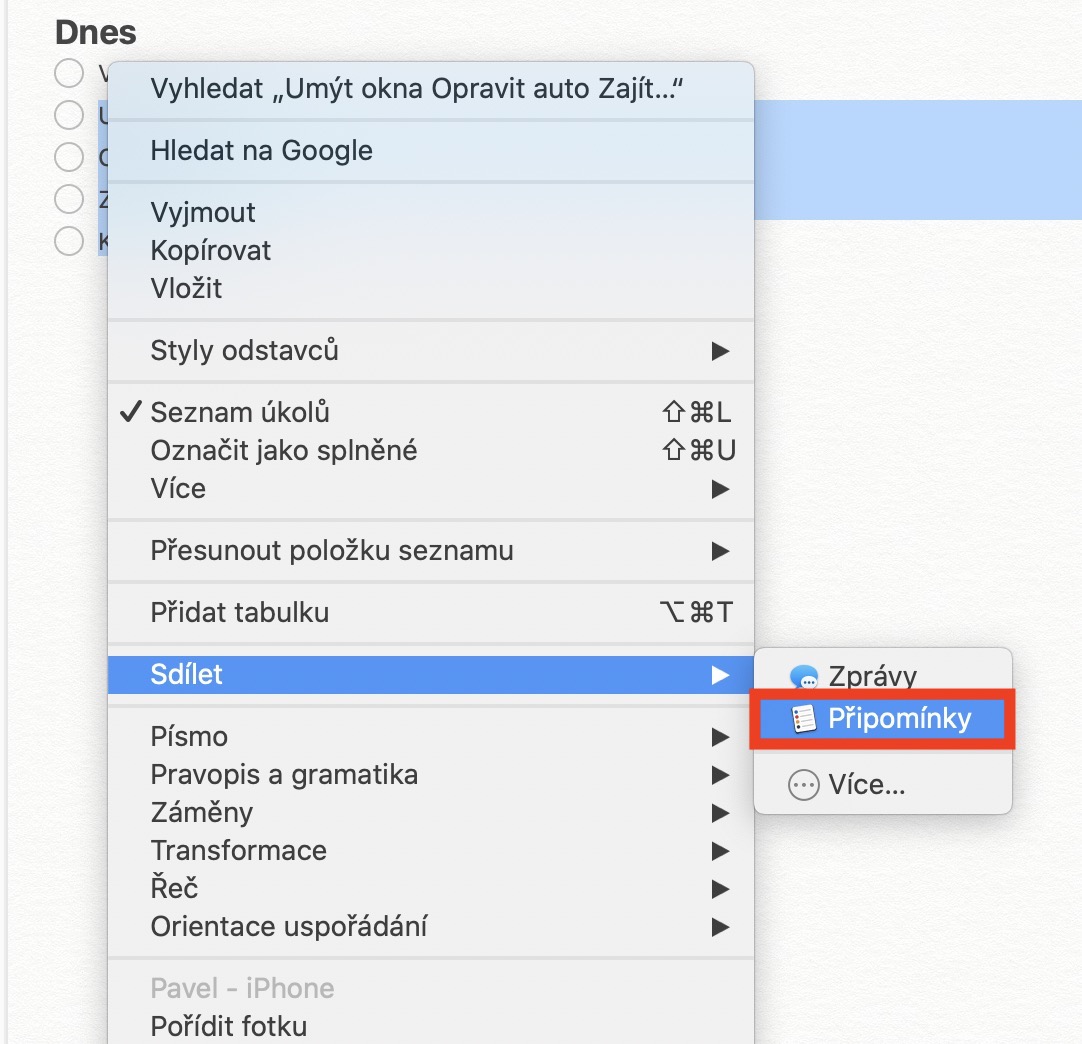
আর নোট কি ক্যালেন্ডারে শেয়ার করা যাবে? ধন্যবাদ